
Садржај
Иако можете да укључите и искључите Пхилипс Хуе светла у одређено време током дана, ево како да се светла Пхилипс Хуе искључе аутоматски када изађете из куће, без обзира у које време.
Док су светла Пхилипс Хуе одлична за даљинско укључивање и искључивање помоћу паметног телефона, они су заправо способни за много више. Можете подесити аларме и тајмере, као и креирати све врсте "рецепата" користећи ИФТТТ.
Међутим, оно што можда не знате је да се Пхилипс Хуе лампице могу аутоматски искључити сваки пут када напустите кућу, у суштини никада не морате да бринете да ли сте оставили нека светла укључена или не.
Прочитајте: Пхилипс Хуе Ревиев
Постоји неколико начина на које то можете подесити, али оба начина укључују геофенцинг, што је фанци термин за постојање виртуалне баријере, и кад год напустите или уђете у ову баријеру, онда ће одређена акција ступити на снагу.
У том случају, када ГПС детектује да сте изашли из унапред одређене баријере, светла Пхилипс Хуе ће се искључити.
Ево како да га подесите и да се светла Пхилипс Хуе аутоматски искључе када напуштате кућу.
Искључите Пхилипс Хуе Лигхтс када одете
Можда је најбољи начин да искључите светла када одете користите званичну Пхилипс Хуе апликацију, која има уграђену функцију геофенцинг.
Да бисте то подесили, једноставно отворите апликацију Пхилипс Хуе и додирните дугме Мени у горњем левом углу. Одатле, додирните Геофенцинг.
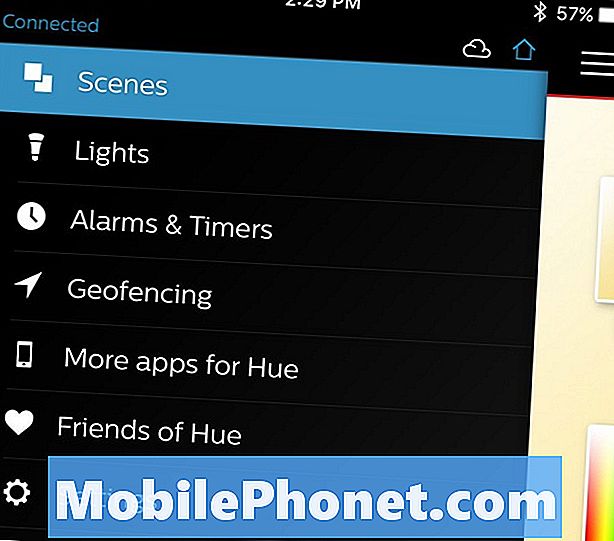
Даље, биће вам приказане две опције: Долазим и Леавинг. Додирните на Леавинг, који ће затим приказати мапу, која приказује пин за вашу тренутну локацију, тако да будите сигурни да сте код куће када то подесите.
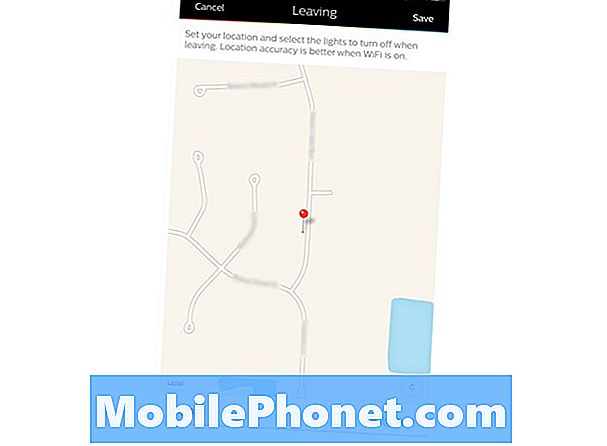
На дну додирните Лигхтс а затим ставите квачицу поред сваког светла које желите да искључите. Ако желите да се сва светла искључе, додирните Изабери све према горњем десном углу. Након тога, додирните икону стрелице у горњем левом углу да бисте се вратили назад.
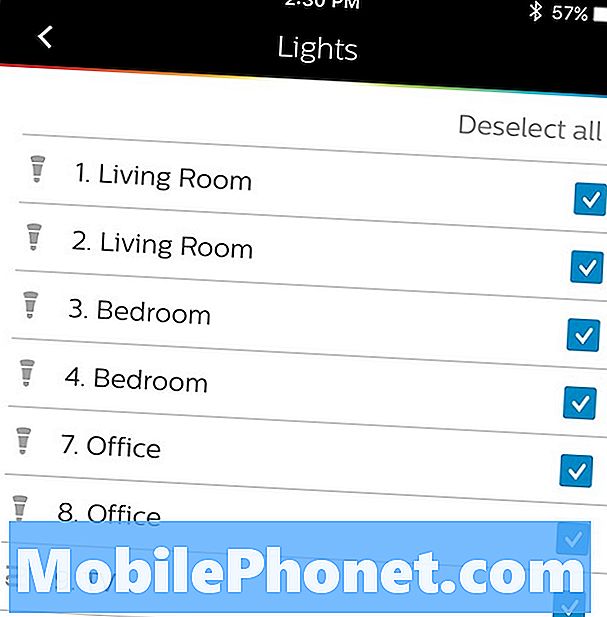
Славина сачувати у горњем десном углу да бисте званично омогућили геофенцинг и да се ваша светла аутоматски искључе када одете. Од сада па надаље, кад год апликација открије да напуштате кућу, светла Пхилипс Хуе ће се аутоматски искључити.
Једина мана је то што не постоји начин да се прилагоди препрека за геофенцинг, па ако желите прецизнију контролу над колико далеко морате бити из ваше куће како би се свјетла искључила, препоручујем кориштење ИФТТТ-а.
Коришћење ИФТТТ
Ако желите бољу контролу над оградом, ИФТТТ је вероватно најбоља опција за ово. Пре тога смо разговарали о томе како користити ИФТТТ, као и како га користити са Пхилипс Хуе лампицама, али ево како да га подесите тако да се светла аутоматски искључују када напустите одређено подручје.
Прво, желите да преузмете апликацију ИФТТТ за ваш паметни телефон. Затим га отворите и тапните на икону малтера и тучњака у горњем десном углу.
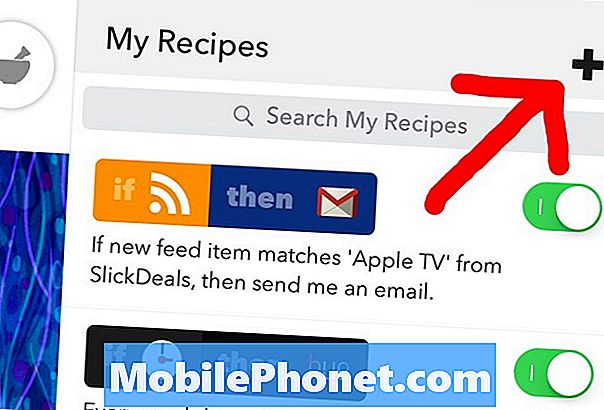
Одатле, додирните + затим додирните Цреате Реципе на дну следећег екрана.

После тога, пронађите иОС Лоцатион или Андроид Лоцатион (у зависности од уређаја који користите, наравно), а затим изаберите Напуштате област Окидач.
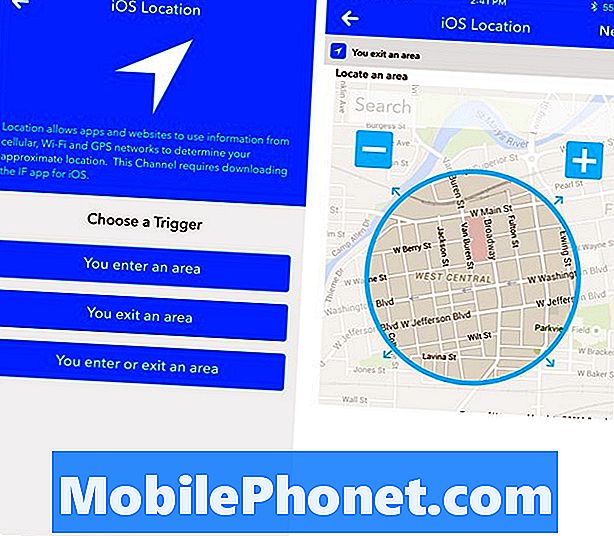
После тога, онда ћете прилагодити геофенце баријеру тако што ћете зумирати и померати круг да бисте креирали сопствену баријеру, тако да ако желите да се светла искључе када сте даље од куће него што сте само на доле улица, то је начин на који то можете да прилагодите.
Када будете задовољни са својом мрежом, додирните Следећи а затим пронађите Пхилипс Хуе канал. На следећем екрану изаберите Искључи светла а затим изаберите која светла желите да искључите.
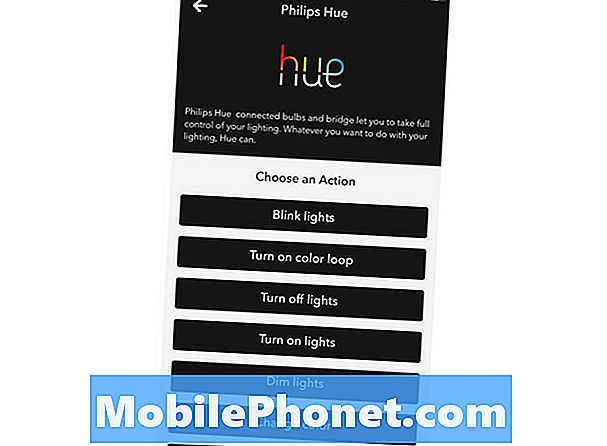
На следећем екрану, погодите Заврши да креирате свој ИФТТТ рецепт.
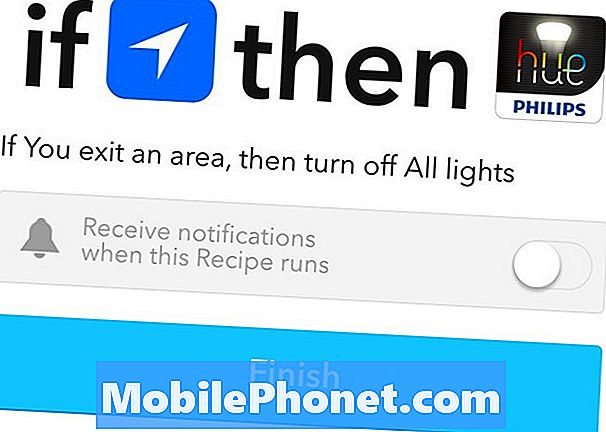
Имајте на уму да можете потпуно затворити апликацију Пхилипс Хуе или апликацију ИФТТТ и да ће и даље користити вашу локацију у позадини.


